«Adobe Photoshop. Базовый уровень». Занятие 1. Конспект
Новогодние праздники прошли. В этот раз все было настолько суетно, что я даже не успел приготовить вам подарок. Но вот подошло 24 января и пора объявлять обещаный сюрприз. Сюрприз первый (хотя и не для всех): у меня сегодня День рождения! У японцев есть такая традиция: в День рождения именинник дарит подарки гостям, а не наоборот. Представьте себе, что я сильно прищурился, и поэтому встречам СЮРПРИЗ!!!
Начиная с сегодняшнего дня, 24 числа каждого месяца я буду выкладывать по одному доработанному и расширенному конспекту занятий к курсу «Adobe Photoshop. Базовый уровень». Всего занятий на этом курсе 12. Таким образом, начавшийся в январе подарок как раз растянется до следующего Нового года. А там и новые подарки поспеют.
Дополнительные материалы — материалы, рекомендованные к изучению в процессе прохождения курса.
Для самостоятельного изучения — материалы, рассчитанные на самостоятельное освоение не только в процессе, но и по окончании курса.
Для стандартизации внешнего вида, обеспечения стабильности и удобства доступа, данные материалы представлены в виде документов Evernote с упрощенным форматированием. Чтобы перейти к оригиналу статьи, кликните по адресу сайта непосредственно под ее названием.
Для лучшей связи конспекта и занятия в соответствующих местах помещены миниатюры разбираемых в этот момент изображений.
Задачи на занятие
1. Познакомиться с интерфейсом Adobe Photoshop
2. Произвести необходимые настройки программы
3. Научиться ориентироваться в одном и нескольких изображениях
4. Разобраться в форматах файлов и способах их сохранения
Дополнительные материалы:
Adobe Photoshop, первое знакомство.
Adobe Photoshop — история и современность.
- Отцы-основатели: Джон и Томас Нолл. Дата рождения: февраль 1990.
- Последняя версия на сегодня CC2014 (15)
- Является частью пакета Adode Creative Cloud
- Дистрибутив Photoshop можно официально скачать с сайта Adobe
- Триал-версию можно использовать бесплатно в течении месяца
- В дальнейшем оплата за использование продукта списывается помесячно или предоплатой за год с карточки, указанной в личном кабинете
- При регистрации на сайте необходимо завести Adobe ID — ваш идентификатор при общении с Adobe
- В качестве Adobe ID используется адрес электронной почты, на этот же адрес в случае необходимости отсылается вся служебная информация (сброс пароля и т.
 п.)
п.)
Дополнительные материалы:
Страница Adobe Photoshop CC на официальном сайте Adobe
Легендарный Фотошоп — история в сплешскринах
Интерфейс Adobe Photoshop.
- Основными органами управления в фотошоп являются: командное меню; палитры; палитры Tools и Options
- В командное меню собраны все команды, которые может выполнять фотошоп
- Палитры содержат как информационные поля, так и графические органы управления, работающие по принципу drag’n’drop (подхватил и перенес)
- Каждая палитра содержит свое выпадающее меню, которе вызывается при нажатии на кнопку в правом верхнем углу палитры
- Палитры Tools (Инструменты) и Options (Параметры) стоят немного особняком от остальных палитр
- В палитру Tools (Инструменты) собраны все инструменты ручного редактирования
- Если на иконке инструмента есть треугольник, значит в одной ячейке находится несколько инструментов
- Если нажать на пиктограмму и подержать курсор, радом выпадет список всех инструментов, спрятанных в этой ячейке
- В палитре Options (Параметры) отображаются настройки выбранного в данный момент инструмента
Локализованные версии и различные платформы.
- При скачивании программы с русской страницы сайта Adobe она автоматически устанавливается с русским интерфейсом
- Расположение палитр в англоязычной и локализованной версии совпадает, за исключением меню Window (Окно)
- Названия палитр в меню Window (Окно) располагаются по алфавиту локализации
- Основной командной клавишей на Mac’e является «Cmd», ее аналогом на PC — «Ctrl»
Дополнительные материалы:
Как превратить русскую версию Photoshop в английскую
Словарь терминов русской версии Photoshop
Разделы командного меню.
- Photoshop — есть только на Mac’e, на PC аналогичные команды расположены в меню File (Файл) и Edit (Редактирование)
- File (Файл) — команды работы с накопителям и принтерами
- Edit (Редактирование) — команды общего редактирования, не попавшие в другие разделы меню
- Image (Изображение) — команды непосредственной обработки изображения
- Layer (Слои) — команды работы со слоями
- Type (Текст) — команды работы с текстом
- Select (Выделение) — команды работы с выделением
- Filter (Фильтр) — сборник дополнительно подключаемых модулей, расширяющих функционал программы
- 3D — команды работы с трехмерными объектами, как импортированными, так и созданными собственными средствами
- View (Просмотр) — команды организации отображения документа на экране
- Window (Окно) — команды организации интерфейса, работают с палитрами и открытыми документами
- Help (Справка) — команды справки и онлайн поддержки
Операции с палитрами.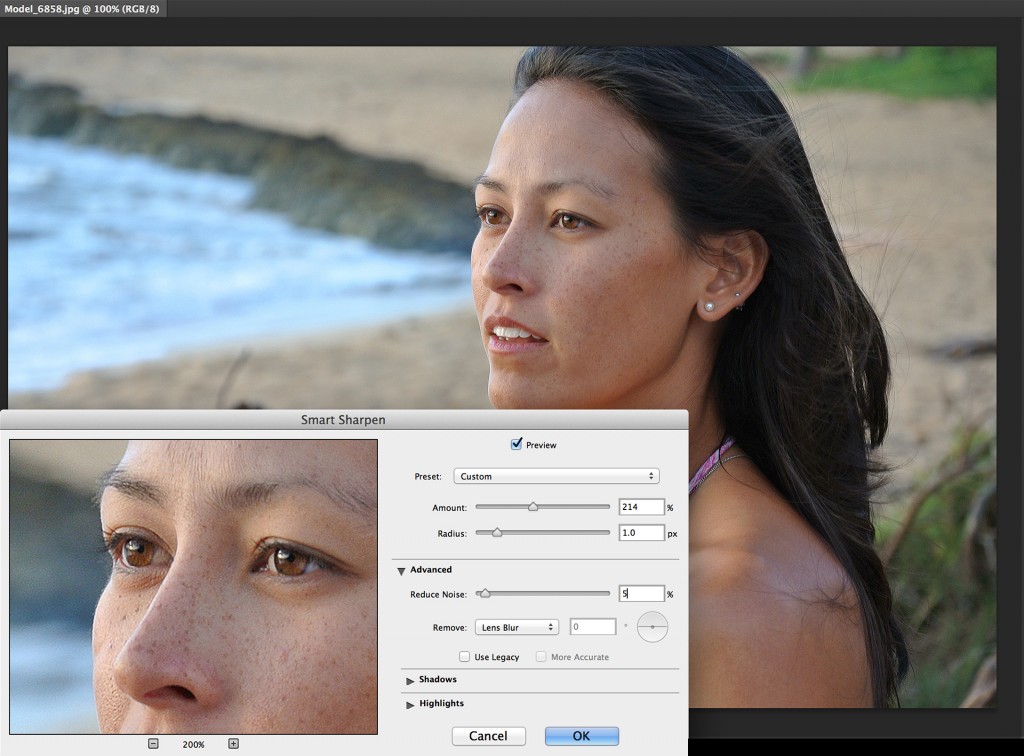
- Полный список палитр содержится в меню Window (Окно)
- Если напротив названия палитры стоит галочка, это значит, что она открыта и видна на экране
- После клика по названию палитры она откроется, если была закрыта, и закроется, если была открыта
- Палитра переносится по экрану за верхнюю закладку с названием
- Если палитра допускает масштабирование, ее можно растянуть. подхватив курсором за нижний или боковые края
- Чтобы «приклеить» палитры друг к другу, нужно поднести одну из них к краю другой до появления голубой полоски и отпустить
- Чтобы «приклеить» связку палитр к краю экрана, нужно подхватить ее за верхний край и поднести к краю экрана до появления голубой полоски
- Чтобы разместить палитры в одном окне, нужно поднести одну из них к области названия второй до появления голубой рамки и отпустить
- Переключение между палитрами осуществляется кликом по закладке с названием
- При двойном клике по этой закладки палитра сворачивается (исчезает ее активное поле), освобождая место для соседей
- Чтобы отвязать палитру от остальных, нужно подхватить ее за закладку с названием и вынести на свободное пространство
- Если нажать на расположенную в правом верхнем углу связки кнопку Collapse to Icons (Свернуть в пиктограммы), палитры уменьшатся до размера иконок
- Развернуть и свернуть отдельную панель можно прост кликнув по ее иконке
Для самостоятельного изучения:
88 советов по фотошопу
Рабочие пространства.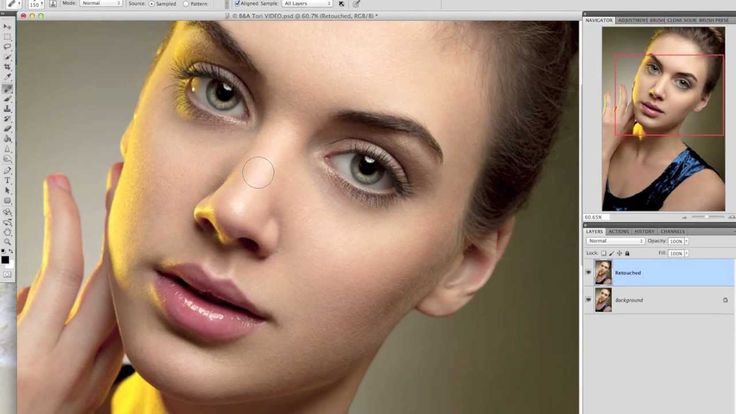
- Рабочее пространство (Workspace) — запомненное фотошопом расположение палитр и настроек интерфейса
- Рабочее пространство создается командой командой Window > Workspace > New Workspace… (Окно > Рабояая среда > Новая рабочая среда…)
- При желании в рабочем пространстве можно запомнить настройки горячих клавиш и командного меню
- Настройка горячих клавиш и меню производится командой Window > Workspace > Keyboard Shortcuts & Menus… (Окно > Рабочая среда > Клавиатурные сокращения и меню…)
- Для возврата расположения палитр к начальному состоянию применяют команду Window > Workspace > Reset [название рабочего пространства] (Окно > Рабояая среда > Сбросить [название рабочего пространства])
Общие настройки программы.
- Основные настройки программы осуществляются через Photoshop > Preferences >… (Photoshop > Настройки >…)
- На компьютерах под управлением Windows данная команда находится в меню Edit (Редактирование)
- Photoshop > Preferences > Interface (Photoshop > Настройки > Интерфейс).
 В разделе Appearance (Внешний вид) поставить все цвета фона в Medium Gray (Средне серый)
В разделе Appearance (Внешний вид) поставить все цвета фона в Medium Gray (Средне серый) - Photoshop > Preferences > Cursors (Photoshop > Настройки > Курсоры). Painting Cursors (Курсоры для рисования) настроить на Normal Brush Tip (Нормальный кончик кисти). Other Cursors (Другие курсоры) настроить на Precise (Точный)
- Photoshop > Preferences > Units & Rullers (Photoshop > Настройки > Единицы измерения и линейки). Раздел Units > Rulers (Единицы измерения > Линейки) настроить на отсчет размеров в миллиметрах
Принципы работы и настройка системы управления цветом.
- Система управления цветом (Color Management System) призвана одинаковое отображение цветов на разных устройствах (в соответствии с возможностями конкретного устройства)
- Чтобы правильно оценить цвет, CMS пересчитывает аппаратные данные полученные от конкретного устройства (RGB) к своему внутреннему представлению цвета — цветовым координатами в пространстве сопряжения (Profile Connection Space)
- Чтобы правильно передать цвет эти данные вновь пересчитываются к параметрам вывода на конкретном устройстве
- Пересчет аппаратных данных в цветовые координаты и обратно осуществляется при помощи профиля устройства
- sRGB IEC61966-2.
 1 — это профиль (описание) усредненного Windows-монитора
1 — это профиль (описание) усредненного Windows-монитора - Палитра настройки CMS вызывается командой Edit > Color Settings (Редактирование > Настройки цветов)
- В выпадающем меню Settings (Настройки) содержаться стандартные варианты настроек
- Наиболее удачными для начала работы являются настройки Europe General Purpouse 3 (Универсальные настройки для Европы 3)
- Немного измените их, выбрав в разделе Working Spaces > Gray (Рабочие пространства > Градации серого) профиль Gray Gamma 2.2
- Это необходимо, чтобы монохромное изображение в модели RGB и картинки в любом из его трихроматических каналов выглядели одинаково
Дополнительные материалы:
Для самостоятельного изучения:
Color Management System (CMS) в логике цветовых координатных систем
Тестовое изображение для проверки мониторов и принтеров
Работа с файлами.
Открывание файлов.
- Самый простой способ открыть файл — два раза кликнуть по его иконке мышкой
- Если файл открывается не в Photoshop, необходимо проверить настройки операционной системы
- Команда File > Open (Файл > Открыть) позволяет открыть любой файл поддерживаемого формата
- Команда File > Open Recent (Файл > Последние документы) выдает список недавно открывавшихся файлов и позволяет быстро открыть любой из них
- Команда File > Browse in Bridge (Файл > Обзор в Bridge) запускает универсальный файловый броузер Adobe Bridge
Для самостоятельного изучения:
Отображение отдельного изображения.
- Для увеличения/уменьшения изображения можно использовать Zoom Tool (Инструмент Масштаб)
- Временно переключиться на него можно зажав клавиши «Cmd»+«Space»
- В палитре Options (Параметры) для данного инструмента снимите ключ Scrubby Zoom (Масшт.
 перетаскиванием)
перетаскиванием) - Увеличить / уменьшить изображение на один шаг можно горячими клавишами «Cmd»+«+» / «Cmd»+«–»
- Вывести все изображение на экран можно нажав «Cmd»+«0»
- Вывести изображение в режиме пиксель в пиксель можно нажав «Cmd»+«1»
- Увеличить интересующий фрагмент изображения можно обведя его увеличительным стеклом Zoom Tool (Инструмент Масштаб)
- Для лучшего качества после этого рекомендуется увеличить или уменьшить на один шаг масштаб отображения
- Для перемещения области отображения можно использjвать инструмент Hand Tool (Инструмент Рука)
- Временно переключиться на него можно зажав клавиши «Space»
- Переключение режимов отображения картинки производится через команду View > Screen Mode >… (Просмотр > Режимы экрана > …)
- Standart Screen Mode (Стандартное окно) — картинка отображается в отдельном окне поверх интерфейса операционной системы
- Full Screen Mode with Menu Bar (Во весь экран с главным меню) — картинка отображается на сером фоне совместно с палитрами и командным меню
- Full Screen Mode (Во весь экран) — картинка отображается на сером фоне без остальных элементов интерфейса
- Быстро переключать эти режимы по кругу можно нажимая клавишу «F»
- Быстро убрать / вывести палитры можно нажимая клавишу «Tab»
Отображение одновременно нескольких изображений.
- Изменить расположение картинок на экране можно через команды меню Window > Arrange > … (Окно > Упорядочить > …)
- По-умолчанию все документы открываются в одном окне в виде закладок
- Чтобы отменить этот режим нужно зайти в Photoshop > Preferences > Interface (Photoshop > Настройки > Интерфейс). и в разделе Options (Параметры) снять ключ Open Documents as Tab (Открыть документы во вкладках)
- В нижном поле меню Window (Окно) выведен полный список открытых файлов
- Выбор соответствующего файла в этом списке выводит его на передний план
Сохранение файлов. Команды Save (Сохранить), Save As (Сохранить как) и Save for Web (Сохранить для Web).
- Команда Save (Сохранить) сохраняет изображение в тот же файл и с теми же настройками
- Команда Save As (Сохранить как) позволяет изменить имя, расширение и другие настройки файла при сохранении
- Команда Save for Web (Сохранить для Web) сохраняет копию изображения в один из форматов пригодных для использования в Интеренте, одновременно оптимизируя его (убирая лишние данные)
- Основным практически значимым отличием этой команды от Save As (Сохранить как) является то, что она позволяет доработать изображение перед сохранением (уменьшить размер, свести вместе слои, конвертировать в sRGB)
- Закрыть открытое изображение можно используя команду Close (Закрыть) («Cmd+W»)
- Быстро закрыть все открытые изображения можно используя команду Close All (Закрыть все) («Cmd+Alt+W»)
Форматы PSD и TIFF.![]()
- PSD (Photoshop Document) — растровый формат хранения графической информации, использующий сжатие без потерь информации, созданный специально для программы Adobe Photoshop и поддерживающий все ее возможности
- Плюс PSD — в этом формате сохраняться все созданные в Photoshop элементы и структуры изображения
- Минус PSD — низкая универсальность, его понимают только программы Adobe
- При очень сложной структуре файла технические сбои возможны даже у этих программ
- TIFF (Tagged Image File Format) — наиболее универсальный формат хранения и обмена графическими данными
- Изначально формат TIFF поддерживал сжатие без потерь, впоследствии формат был дополнен для поддержки сжатия с потерями в формате JPEG
- Плюс TIFF — универсальность, особенно ценно при передаче файлов сторонним лицам
- Минус TIFF — большой размер файлов
Формат JPEG.
- JPEG (Joint Photographic Experts Group) — один из популярных форматов хранения графических данных широко применяемый в Интернете
- В формате JPEG используется сжатие информации с потерей данных
- Не рекомендуется многократно сохранять изображение в JPEG, поскольку накапливающиеся потери качества могут стать заметными
- Степень сжатия и потери детализации зависит от содержания изображения
- Чем более однородной является картинка, тем сильнее она будет сжиматься
- Степень сжатия определяется параметром Image Options > Quality (Параметры изображения > Качество), Чем он больше, тем выше качество и меньше сжатие
- При Quality=12 изображение практически неотличимо от оригинала
- Максимально возможное сжатие при разумном сохранении качества достигается при Quality=8
Для самостоятельного изучения:
Как избавиться от жутких артефактов JPG?
Михаил Борисов. «Сжатие изображений: JPEG и JPEG2000»
«Сжатие изображений: JPEG и JPEG2000»
Желающие посетить мои занятия по цветокоррекции и обработке изображений могут познакомиться с программами и списком ближайших мероприятий заглавном посте моего ЖЖ. Там же вы найдете ссылки на все статьи опубликованные в моем ЖЖ.
Без предварительного согласования с автором разрешается перепечатка и размещение этого материала на любых ресурсах с бесплатным доступом при условии полного сохранения текста (в том числе и этого раздела), ссылок и иллюстраций, указания авторства и ссылки на первую публикацию.
Для коммерческого использования или перепечатки с внесением изменений необходимо согласование с автором. Связаться со мной можно по электронной почте [email protected]
© Андрей Журавлев (aka zhur74), 2012 г.
Редакция вторая (январь 2015 г.) переработанная и дополненная.
Первая публикаци http://zhur74.livejournal.com/69121.html
Курсы «Photoshop»: онлайн обучение в Skillbox
Все направления Программирование Дизайн Маркетинг Управление Игры Психология Общее развитие Кино и Музыка Инженерия Английский язык Другое
Поиск
Photoshop
Тип обучения на платформе
- Любой
- Профессия
- Курс
С трудоустройством
Уровень сложности
- Любой
- Для новичков
- Для специалистов
Длительность
От 1 до 24 месяцев
Тематика
- Photoshop
- 1C
- 2D и 3D-графика
- 3D
- 3D-анимация
1C 2D и 3D-графика 3D 3D-анимация 3D-моделирование 3ds Max A/B тесты Ableton Ableton Live Adobe Illustrator Adobe Premier After Effects Android ArchiCAD AutoCAD Avid Backend-разработка Beauty Cinema 4D Clo3D CRM CustDev Data Science Davinci DevOps Digital-агентства Django Docker E-mail EdTech Fashion-баинг Fashion-дизайн Fashion-скетчинг Figma Flutter Frontend-разработка Git Golang Google Скрипты Google Таблицы HR iOS Java JavaScript Jira Kotlin Kubernetes Lightroom Linux Machine Learning Motion-дизайн ORM Performance-маркетинг Photoshop PHP Postman Power BI PR ProTools Python Revit Selenium WebDriver SEO Sketch SMM Soft Skills SQL Swift Symfony TikTok Unity Unreal Engine 4 UX/UI VR/AR Автоворонки Авторское право Администрирование Актуальное 2022 Алгоритмы и структуры данных Аналитика Английский язык Анимация интерфейсов Архитектура Астрономия Базы данных Беспилотие Бизнес Бренд Быстро начать зарабатывать Веб-дизайн Веб-приложения Вёрстка Взаимодействие с заказчиком Видео производство Визуализация данных ВКонтакте Геймдизайн Графика и анимация Графический дизайн Декорирование Десерты Дизайн интерфейсов Дизайн интерьера Дизайн среды Дизайн-документ Дизайн-концепция Дизайн-системы Забота о себе Зарабатывать на хобби Звукозапись Игровые движки Инвестиции Информационная безопасность Искусственный интеллект Исследование аудитории История История кино Киберспорт Кино Клипы Командная строка (Bash) Коммуникация Коммьюнити Композиция и цвет Кондитер Конкурентный анализ Контекстная реклама Контент Контент-маркетинг Концепт-арт Корпоративная культура Красиво рисовать и креативить Кросплатформенная разработка Кулинария Ландшафтный дизайн Лидогенерация Литература Макияж Макросы Маркетинг игр Маркетплейсы Математика Менеджмент Мобильные приложения Монетизация Монтаж Мотивация Начать своё дело Обработка фотографий Общаться с людьми Организовывать людей Основы композиции Отношения Оформление презентаций Писать крутые тексты Планирование Получить повышение Понятно объяснять Портфолио дизайнера Пошив Предпринимательство Продажи Продюсирование Продюсирование видео Продюсирование курсов Производственные технологии Прототипирование Работа с блогерами Работа с документами Работа с камерой Работа с таблицами Работать удалённо Развитие продукта Разобраться в науках, истории и философии Разобраться в себе и своих эмоциях Разработка игр Разработка концепции Рендер движки Речевые практики Рисование и иллюстрация Родительство Русский язык С# С++ Саморазвитие Саунд-дизайн Сведение и мастеринг Системная инженерия Скетчинг Собирать таблицы и документы Создание музыки Создание сайтов Создание сеттинга Социальные сети Спецэффекты Спорт Стать востребованным специалистом Сторителлинг Стратегия Сценарий Считать и решать логические задачи Съемка на мобильный телефон Таргетированная реклама Творчество Текстурирование Теория музыки Тестирование Трафик Трейдинг Управление командами Управление командой Управление проектами Философия Финансы Флористика Фотография Фреймворки Фриланс Хобби Шрифты Эволюция Ювелирный дизайн Юнит-экономика Язык R
Профессии (18)
Курсы (18)
Как освоить Photoshop (видео)
Я получаю этот запрос в различных формах и формах.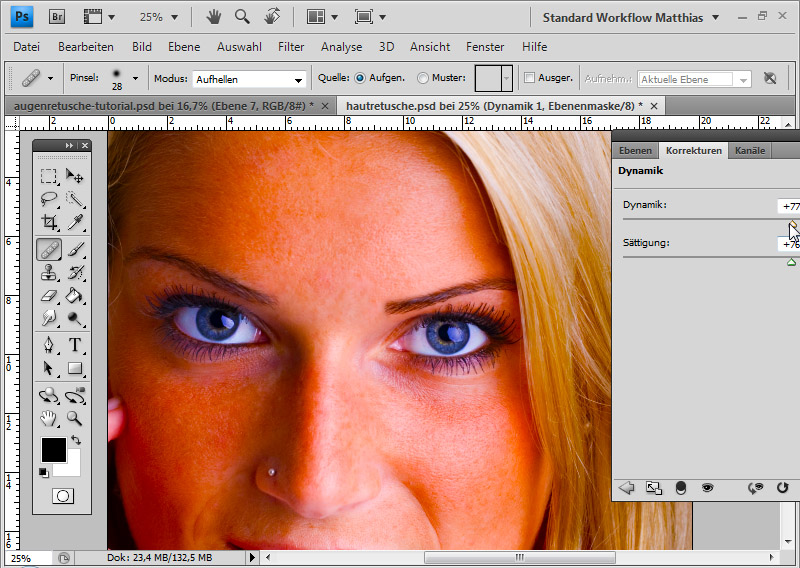 Хотя я хотел бы сказать: «Практика — это то, как вы осваиваете Photoshop». Это не совсем верно; это идет НАМНОГО глубже, чем это.
Хотя я хотел бы сказать: «Практика — это то, как вы осваиваете Photoshop». Это не совсем верно; это идет НАМНОГО глубже, чем это.
Прежде чем мы начнем, я не хочу, чтобы вы подумали, что я самонадеянно говорю, что я мастер Photoshop, и поэтому я могу сделать его и для вас. В идеале я хотел бы думать, что любой может стать мастером чего угодно, но я основываюсь на «правиле 10 лет или 10 000 часов». Это означает, что мастером может считаться любой, кто проработал в торговле десять лет или в общей сложности 10 000 часов.
Хотя я занимаюсь Photoshop почти 22 года, должен сказать вам, что первые 12 лет были далеки от мастерства и были потрачены на создание фундамента. Хотя я провел в программе в общей сложности 20-25 000 часов. Хотя я не подсчитывал каждый час, я взял за правило делать что-то в Photoshop по крайней мере один час в день, а в некоторые дни на это уходил целый рабочий день. Но знаете, что самое интересное в этом?
Я до сих пор чувствую себя юным падаваном, изучающим искусство джедая. Nerd Translation : Я все еще чувствую себя страстным учеником, а не мастером ни в каком смысле.
Nerd Translation : Я все еще чувствую себя страстным учеником, а не мастером ни в каком смысле.
Так как же тогда освоить Photoshop? Что ж, у меня есть целое видео, которое поможет вам, но вот также четыре стратегии, которые вы можете применить сегодня, чтобы быть на пути к мастерству в Photoshop.
1. Обдуманная практика
Нет ничего, что мозг любит больше, чем обдуманную практику. Практика и практика сами по себе не ведут к мастерству, потому что в большинстве случаев люди говорят, что это практика, когда они просто балуются. Осознанная практика — это лазерно-ориентированная форма обучения, при которой вы сужаете свой фокус и сосредотачиваете все свое внимание на одной задаче. Это часто требует избыточного рутинного повторения, пока вы не усвоите основы того, что вы практикуете. Тогда и только тогда вы должны опираться на эти основы с более сложными задачами, иначе ваш мозг может сбросить информацию, прежде чем он будет готов применить ее к памяти.
2. Распознавание образов
Применяя принципы осознанной практики, вы должны распознавать закономерности. Мне нравится смотреть на это как на серию утверждений «если, то». Если я использую режим наложения Hard Mix с низкой настройкой Fill, я получаю повышенный контраст и желаемый результат. По мере того, как вы практикуетесь и распознаете шаблонное поведение, делайте заметки, физические письменные заметки. Физические письменные заметки помогают с памятью и являются квинтэссенцией мастерства.
3. Стройте на фундаменте
Мышечная память имеет решающее значение в любом виде спорта. Они говорят об этом все время, когда вы тренируетесь, чтобы стать профессионалом в чем-либо. Хотя мы не используем много мускулов во время работы в Photoshop, есть основные базовые упражнения, которые необходимо изучить, чтобы развить навыки, необходимые для продвижения к мастерству. Этими основами являются слои, корректирующие слои, маскирование, режимы наложения и стили слоя.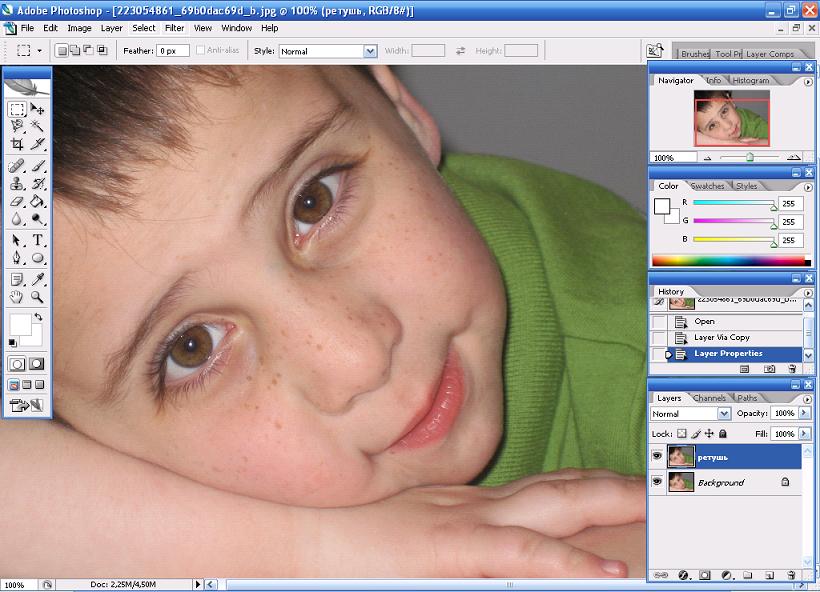 Эти основы — то, что вы должны сознательно практиковать и документировать шаблоны, которые вы узнаете в процессе обучения.
Эти основы — то, что вы должны сознательно практиковать и документировать шаблоны, которые вы узнаете в процессе обучения.
4. Избегайте фокусов
Когда вы впервые изучаете Photoshop, избегайте фокусов Photoshop. Это такие вещи, как замена неба, маски яркости, замена лица и бесчисленное множество других методов композитинга. Вам нужно знать это? Конечно, вы делаете, поскольку они могут быть полезны в вашем рабочем процессе. Но есть время и место, чтобы изучить их, и это более продвинутые техники. В начале вашего пути к мастерству придерживайтесь практического применения и руководств, которые заложат основу, а не усложнят ваш процесс.
онлайн -обучение Photoshop — изучение Photoshop Online
Легкая подготовка от лучших в мире инструкторов Lightroom — всего за 5
Портрет ретуширование
. Специальные эффекты
камера
Специальные эффекты
Down Down Down Down
.
Техники изобразительного искусства
Техники выделения
Как замаскировать волосы|
Как работать со слоями
Цветовая коррекция
Как заточить, например, Pro
Новый HDR
Как редактировать свои изображения
Как печатать, как Pro
☆ ☆ ☆ ☆ ☆ 4.5/5
33 33 333.Графический дизайн
Освойте методы компоновки, шрифтовой дизайн, трехмерный дизайн, моушн-графику и многое другое.
Композитинг
Хороший композитинг — это вид искусства. Мы научим вас всему, что вам нужно знать, чтобы создавать потрясающие дизайны.
Ретушь
От портретов и причесок до пейзажей и свадеб — изучите методы ретуширования, как профессионал.
Слои
От новичка до продвинутого, от смарт-объектов до режимов наложения — у нас есть один или два курса, которые помогут вам быстро и эффективно начать работу.

Узнайте, как стать успешным свадебным фотографом, справиться с несовершенным освещением, запечатлеть искренние моменты и построить свой бизнес.
Фильтры
В основе наших курсов лежит изучение того, как использовать все встроенные фильтры Photoshop, чтобы легко и быстро улучшить свой дизайн или фотографию.
Щетки
Мы научим вас всему, что вам нужно знать об использовании, создании и организации ваших кистей. Хотите создавать сложные пользовательские кисти? Без проблем!
Настройки
Настройка Photoshop в соответствии с вашими потребностями — важная часть вашего успеха, поэтому у нас есть курсы именно для этого.
Camera Raw/Bridge
Нужны ли вам базовые или профессиональные советы, подробная коррекция цвета или краткие советы, у нас есть все, что вам нужно!
Быстрое ознакомление с Adobe Photoshop CC 2018
со Скоттом Келби
СМОТРЕТЬ ТРЕЙЛЕР
Уровни мастеринга: методы для начинающих
с Дэйвом Кроссом
СМОТРЕТЬ ТРЕЙЛЕР
Как удалить отвлекающие элементы в Adobe Photoshop
со Скоттом Келби
СМОТРЕТЬ ТРЕЙЛЕР
Электрификация глаз: ретушь глаз в Adobe Photoshop
с Кристиной Шерк
ТРЕЙЛЕР СМОТРЕТЬ
Дизайн с помощью шрифта в Adobe Photoshop
со Скоттом Келби
СМОТРЕТЬ ТРЕЙЛЕР
Улучшение выделения в Adobe Photoshop
с Дэйвом Кроссом
СМОТРЕТЬ ТРЕЙЛЕР
Самые известные в мире гуру фотографии — ваши учителя в KelbyOne.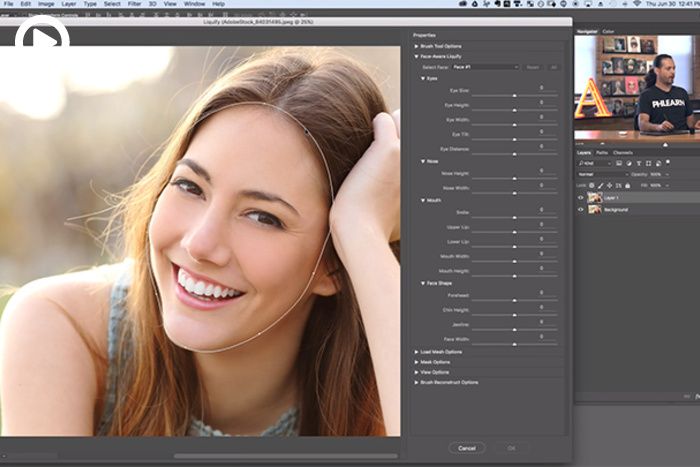
ОТЛИЧНЫЙ АВТОР ФОТОШОПА, ФОТОГРАФИИ И СВЕТИЛЬНИКА
СКОТТ КЕЛБИ
МАСТЕР ПОРТРЕТОВ И МИРОВОЙ ЛИДЕР В ОБРАЗОВАНИИ FLASH
ДЖО МАКНЭЛЛИ
РАЗВЛЕКАТЕЛЬНАЯ ФОТОГРАФИЯ И ФОТОШОП ЭКСПЕРТ
ДЖЕРЕМИ КОУАРТ
САМАЯ ЗАМЕЧАТЕЛЬНАЯ СОБАКА В МИРЕ ФОТОГРАФ
КЕЙЛИ ГРИР
ВЕДУЩИЙ ФОТОГРАФ И АВИАЦИОННЫЙ ФОТОГРАФ И АВТОР
ЛОСЬ ПЕТЕРСОН
МЕЖДУНАРОДНЫЙ ПЕЙЗАЖ И ПУТЕШЕСТВЕННЫЙ ФОТОГРАФ
КАРЕН ХАТТОН
МАСТЕР ГОЛОВНОГО ВЫСТРЕЛА
ПИТЕР ХЕРЛИ
НЬЮ-ЙОРКСКИЙ ФОТОГРАФ МОДЫ И КРАСОТЫ
ЛИНДСЕЙ АДЛЕР
ВСЕМИРНАЯ ФОТОГРАФИЯ И ФОТОМАГАЗИН ADOBE EVANGELIST
ТЕРРИ БЕЛЫЙ
ЛУЧШИЙ ГУРУ СПОРТИВНОЙ ФОТОГРАФИИ
ДЕЙВ БЛЭК
CANON EXPLORER OF LIGHT & TRAVEL PHOTOGRAPHY EXPERT
РИК САММОН
СЕМЕЙНЫЙ ФОТОГРАФ И НОВОРОЖДЕННЫЙ
ТРЕЙСИ СУИНИ
ОТЛИЧНЫЙ АВТОР ФОТОШОПА, ФОТОГРАФИИ И СВЕТИЛЬНИКА
СКОТТ КЕЛБИ
МАСТЕР ПОРТРЕТОВ И МИРОВОЙ ЛИДЕР В ОБРАЗОВАНИИ FLASH
ДЖО МАКНЭЛЛИ
ЭКСПЕРТ ПО РАЗВЛЕКАТЕЛЬНОЙ ФОТОГРАФИИ И ФОТОМАГАЗИНУ
ДЖЕРЕМИ КОУАРТ
САМАЯ ЗАМЕЧАТЕЛЬНАЯ СОБАКА В МИРЕ ФОТОГРАФ
КЕЙЛИ ГРИР
ВЕДУЩИЙ ФОТОГРАФ И АВИАЦИОННЫЙ ФОТОГРАФ И АВТОР
ЛОСЬ ПЕТЕРСОН
МЕЖДУНАРОДНЫЙ ПЕЙЗАЖ И ПУТЕШЕСТВЕННЫЙ ФОТОГРАФ
КАРЕН ХАТТОН
МАСТЕР ГОЛОВНОГО ВЫСТРЕЛА
ПИТЕР ХЕРЛИ
НЬЮ-ЙОРКСКИЙ ФОТОГРАФ МОДЫ И КРАСОТЫ
ЛИНДСЕЙ АДЛЕР
ВСЕМИРНАЯ ФОТОГРАФИЯ И ФОТОМАГАЗИН ADOBE EVANGELIST
ТЕРРИ БЕЛЫЙ
ЛУЧШИЙ ГУРУ СПОРТИВНОЙ ФОТОГРАФИИ
ДЕЙВ БЛЭК
CANON EXPLORER OF LIGHT & TRAVEL PHOTOGRAPHY EXPERT
РИК САММОН
СЕМЕЙНЫЙ ФОТОГРАФ И НОВОРОЖДЕННЫЙ
ТРЕЙСИ СУИНИ
Со всеми привилегиями членства в KelbyOne у участников нет причин идти куда-то еще.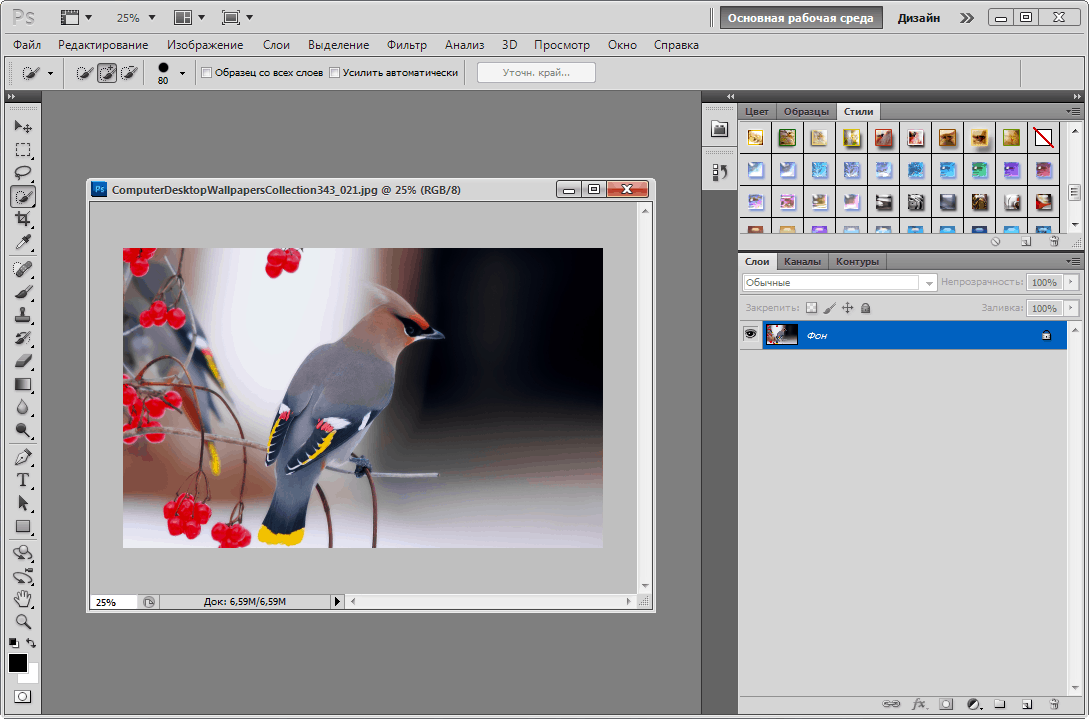 Здесь все в одном месте.
Здесь все в одном месте.
Учебный курс Lightroom
В KelbyOne мы создали управляемые учебные курсы, состоящие из наших самых популярных и полезных курсов, которые помогут вам быстро начать работу.
View Track
Наш цифровой обучающий журнал Photoshop User, наполненный советами, подсказками, новостями и многим другим, создан исключительно для участников.
Блог KelbyOne — The Insider
Наш журнал цифровых руководств по Photoshop User, наполненный советами, подсказками, новостями и многим другим, создан исключительно для участников.
Наша еженедельная веб-трансляция — The Grid
Наш журнал цифровых учебных пособий Photoshop User, наполненный советами, рекомендациями, новостями и многим другим, создается исключительно для участников.
Как член KelbyOne Pro, вы не только получите неограниченный доступ ко всей библиотеке из более чем 900 курсов, вы также получите больше преимуществ.
Справочная служба онлайн-сообщества
Получите ответы на все вопросы об оборудовании, Photoshop, Lightroom, дизайне или фотографии от нашего знающего и полезного сообщества — они быстрые и дружелюбные!
Сообщество участников
Оставайтесь на связи и получайте информацию на нашем форуме сообщества, где вы можете обсуждать курсы или получать советы от других единомышленников.
Набор инструментов для творчества
Раскройте весь потенциал своей работы с этим набором инструментов, полным пресетов и шаблонов, действий и кистей, электронных книг и многого другого!
Скидки для участников
Сэкономьте на множестве оборудования, инструментов и услуг любимых брендов — от B&H Photo до Mpix и многих других!
Ежемесячные веб-трансляции для участников
Смотрите ежемесячные прямые веб-трансляции с уроками, доступными только для участников KelbyOne Pro, где вы учитесь и взаимодействуете непосредственно с профессионалами отрасли.
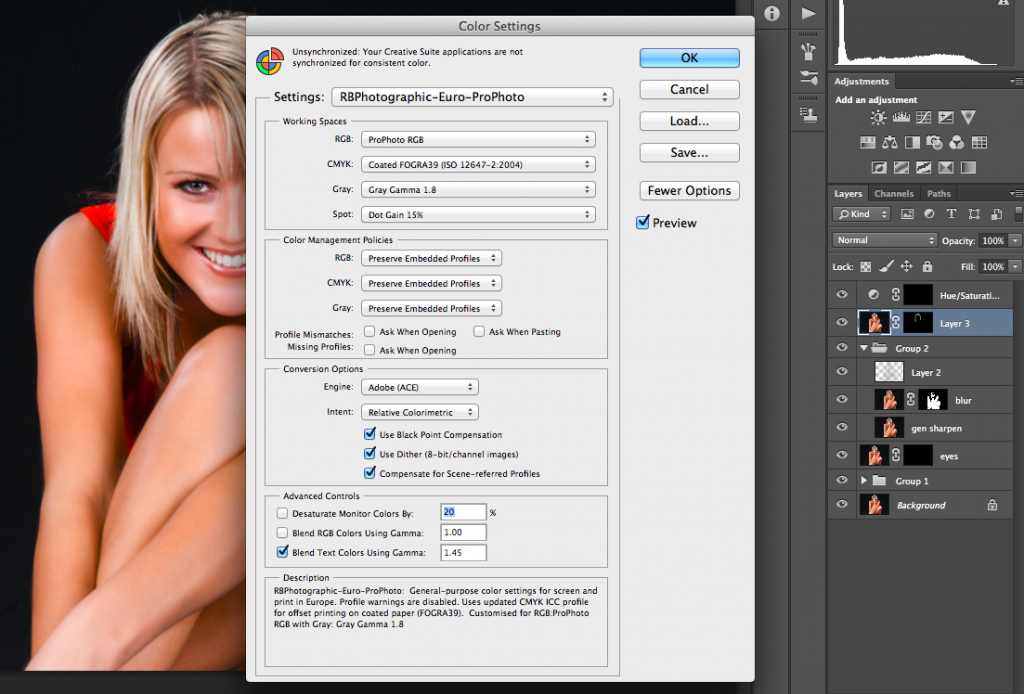
Краткие руководства
Получите короткие 60-секундные учебные пособия для тех случаев, когда у вас нет времени сесть и просмотреть полный курс.
крутых курса портретной фотографии! Я собираюсь начать снимать портреты для своей компании, в которой работает более 300 сотрудников, и я чувствую себя намного более подготовленным после всего двух информативных курсов! Не терпится продолжить обучение с KelbyOne!
Член KelbyOne
Вау, это все, что я могу сказать!! Я искал подобный веб-сайт в течение последнего года, чтобы улучшить все, что я делаю в своей карьере фотографа. Так приятно иметь все в одном месте и не заниматься бесполезными поисками. Спасибо за создание такого замечательного сайта.
Кэрри
Участник KelbyOne
Мне это нравится!!! На Youtube есть несколько хороших видео, но у KelbyOne есть структура и сообщество! Мне также нравится, что есть разные учителя, поэтому, если вам не нравится, как преподает один, есть большая вероятность, что часть этого материала может быть покрыта другим.

 п.)
п.)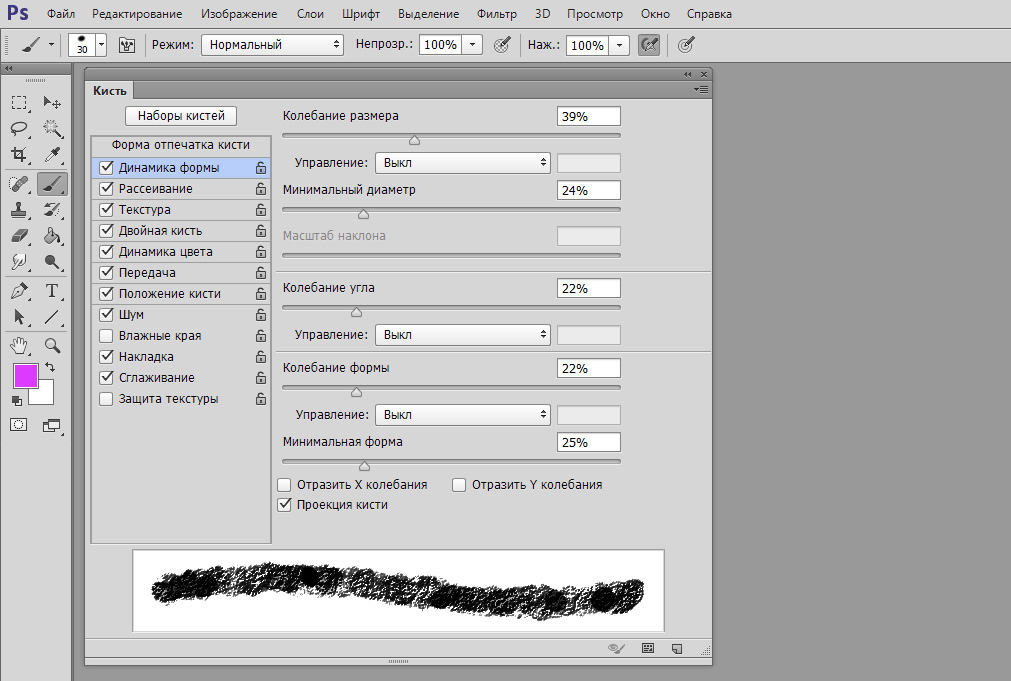 В разделе Appearance (Внешний вид) поставить все цвета фона в Medium Gray (Средне серый)
В разделе Appearance (Внешний вид) поставить все цвета фона в Medium Gray (Средне серый)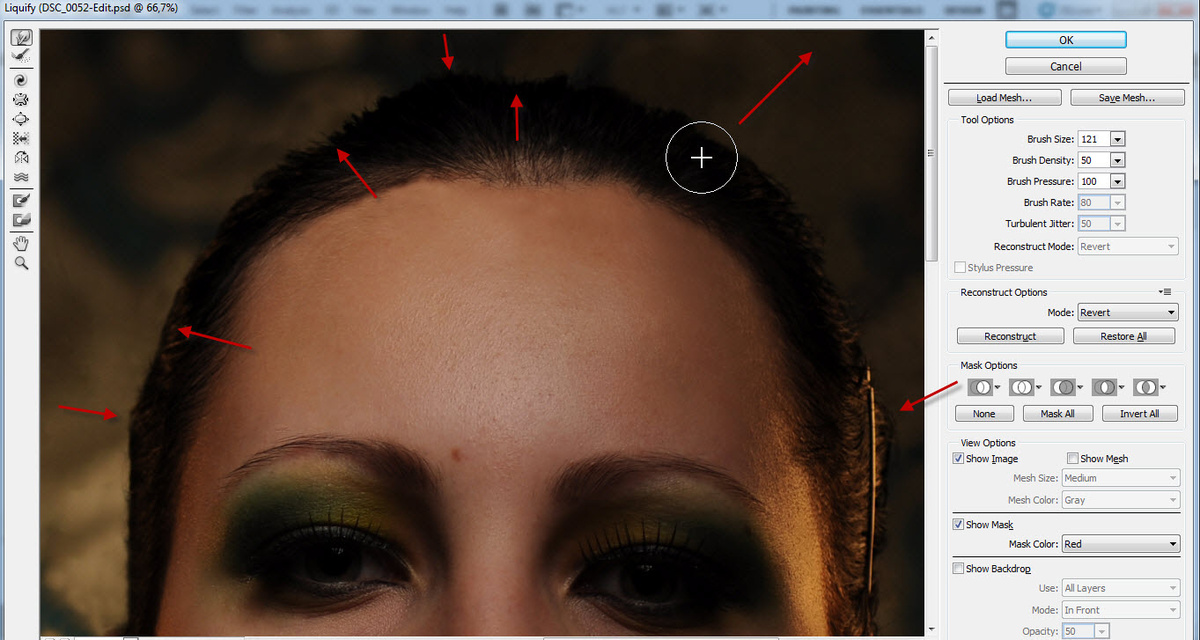 1 — это профиль (описание) усредненного Windows-монитора
1 — это профиль (описание) усредненного Windows-монитора перетаскиванием)
перетаскиванием)